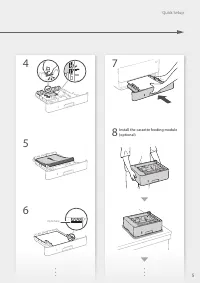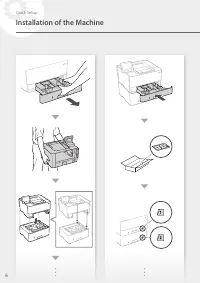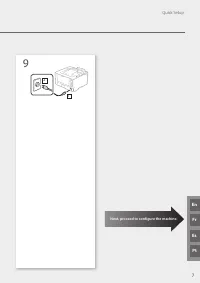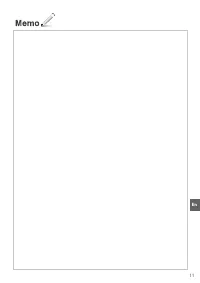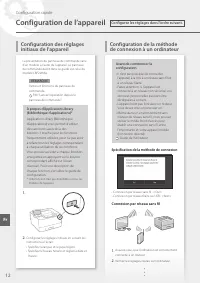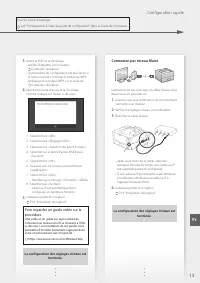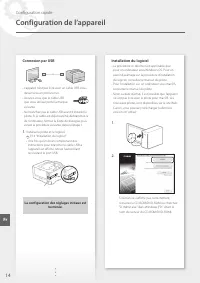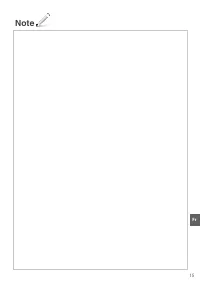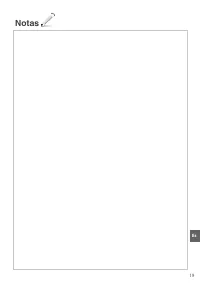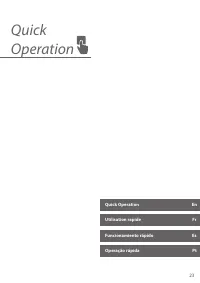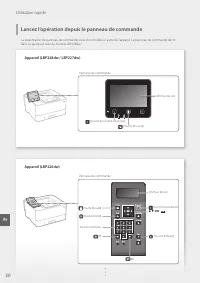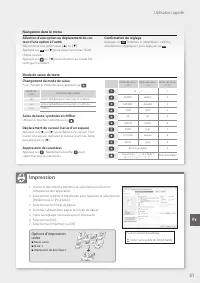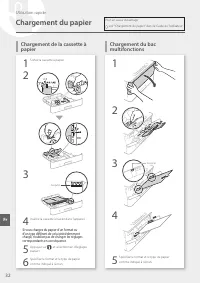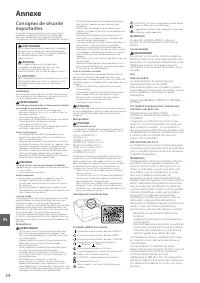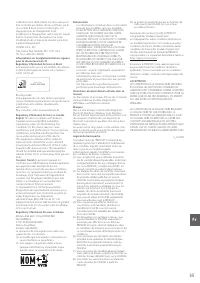Spécification de la méthode de connexion; Configuration de l’appareil; Configuration des réglages; Configurez les réglages dans l’ordre suivant.; Configuration rapide - Canon 228 - Notice - Page 6
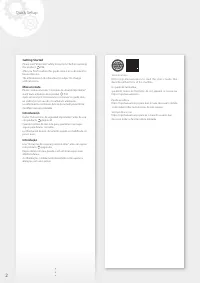
Table des matières:
- Page 1 – Quick Setup
- Page 6 – Spécification de la méthode de connexion; Configuration de l’appareil; Configuration des réglages; Configurez les réglages dans l’ordre suivant.; Configuration rapide
- Page 7 – Connexion par réseau filaire
- Page 8 – Connexion par USB; Installation du logiciel
- Page 12 – Utilisation rapide; Lancez l’opération depuis le panneau de commande
- Page 13 – Impression; Navigation dans le menu; Mode de saisie de texte
- Page 14 – Si vous chargez du papier d’un format ou; Chargement du papier; Chargement du bac
- Page 15 – En cas de problème; L’appareil ne fonctionne pas; Numéro de modèle des cartouches de
- Page 16 – Consignes de sécurité; Annexe
Configuration de la méthode
de connexion à un ordinateur
La présentation du panneau de commande varie
d’un modèle à l’autre de l’appareil. Le panneau
de commande décrit dans ce guide est celui du
modèle LBP228dw.
REMARQUE
Parties et fonctions du panneau de
commande.
P.30 "Lancez l’opération depuis le
À propos d’Application Library
(Bibliothèque d’applications)*
Application Library (Bibliothèque
d’applications) vous permet d’utiliser
des raccourcis associés à des
boutons 1 touche pour les fonctions
fréquemment utilisées, pour ne pas avoir
à refaire tous les réglages correspondant
à chaque utilisation de ces fonctions.
Vous pouvez accéder à chaque fonction
enregistrée en appuyant sur le bouton
correspondant affiché sur l’écran
d’accueil. Pour une description de
chaque fonction, consultez le guide de
configuration.
* Cette fonction n’est pas disponible sur tous les
modèles de l’appareil.
1.
2.
Configurez les réglages initiaux en suivant les
instructions à l’écran.
• Spécifiez la langue et le pays/région.
• Spécifiez le fuseau horaire et réglez la date et
l’heure.
Avant de commencer la
configuration
• Il n’est pas possible de connecter
l’appareil à la fois à un réseau sans fil et
à un réseau filaire.
• Faites attention, si l’appareil est
connecté à un réseau non sécurisé, vos
données personnelles peuvent être
divulguées à un tiers.
• L’appareil n’est pas livré avec un routeur.
Vous devez vous en procurer un.
• Même dans un environnement sans
routeur de réseau sans fil, vous pouvez
utiliser le mode Point d’accès pour
établir une connexion sans fil entre
l’imprimante et votre appareil mobile
(connexion directe).
Guide de l’utilisateur
Spécification de la méthode de connexion
• Connexion par réseau sans fil : <Oui>
• Connexion par réseau filaire ou USB : <Non>
Connexion par réseau sans fil
1.
Assurez-vous que l’ordinateur est correctement
connecté à un routeur.
2.
Vérifiez les réglages réseau sur l’ordinateur.
12
Configuration de l’appareil
Configuration des réglages
initiaux de l’appareil
Configurez les réglages dans l’ordre suivant.
Configuration rapide
Fr
„Téléchargement du manuel“ signifie que vous devez attendre que le fichier soit complètement chargé avant de pouvoir le lire en ligne. Certains manuels sont très volumineux, et le temps de chargement dépend de la vitesse de votre connexion Internet.
Résumé
2 Getting Started Please read "Important Safety Instructions" before operating this product. P.28After you finish reading this guide, store it in a safe place for future reference.The information in this document is subject to change without notice. Mise en route Prenez connaissance des "...
Configuration de la méthode de connexion à un ordinateur La présentation du panneau de commande varie d’un modèle à l’autre de l’appareil. Le panneau de commande décrit dans ce guide est celui du modèle LBP228dw. REMARQUE Parties et fonctions du panneau de commande. P.30 "Lancez l’opération depu...
Pour en savoir davantage voir "Configuration à l’aide du guide de configuration" dans le Guide de l’utilisateur 3. Notez le SSID et la clé réseau.• Vérifiez l’étiquette sur le routeur. Guide de l’utilisateur • La procédure de configuration est plus facile si le routeur prend en charge le pro...